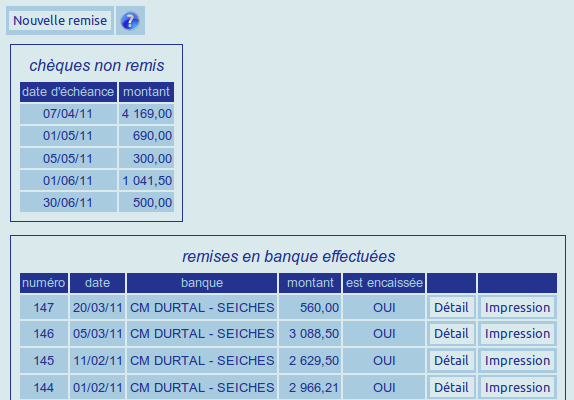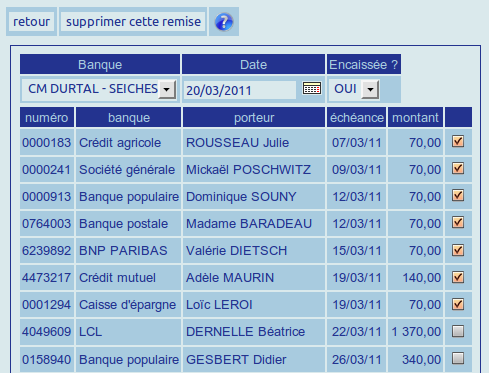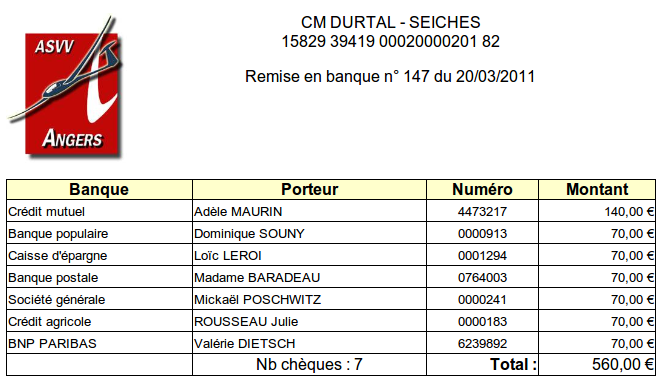Compta Saisie Remises en banque
Liste des remises en banque
Lors de la saisie d'un règlement par chèque, l'écriture comptable générée place le montant saisi dans le compte 5111 Chèques bancaires non remis car le chèque n'a pas encore été remis à la banque, ce programme est fait pour ça.
Les membres ont peut être la possibilité de régler certaines grosses sommes en plusieurs fois (ex : les forfaits). Il est courant de demander que plusieurs chèques soient remplis à l'avance, ils ne seront remis qu'à l'échéance. Le principe consiste à saisir tous les chèques immédiatement et à indiquer pour chacun la date d'échéance à partir de laquelle il peut être remis.
Le tableau du haut indique le cumul du montant des chèques non remis en banque regroupés par date d'échéance.
Le bouton Nouvelle remise permet d'ouvrir un remise en banque en mode création.
Le deuxième tableau montre toutes les remises qui ont été faites sur les exercices comptables non clôturés.
Il comporte :
- Le numéro de la remise en banque.
- La date de dépôt de la remise à la banque.
- La banque concernée.
- Le total du montant des chèques.
- L'indicateur OUI si la remise a-t-elle été créditée sur le compte. Sinon NON.
- Le bouton Détail permettant de consulter ou modifier une remise.
- Le bouton Imprimer qui permet d'imprimer le document à remettre à la banque accompagné des chèques.
Pensez à survoler les boutons et les entêtes de colonnes avec le pointeur de votre souris car ces endroits disposent souvent d'informations complémentaires sous forme d'info-bulle.
Création ou modification d'une remise
Le bouton Supprimer cette remise permet de supprimer la remise en cours.
Les informations générales à une remise sont :
- La banque à laquelle vous aller remettre vos chèques.
- La date de dépose de votre remise à la banque.
- Le choix encaissée NON puis OUI quand vous avez vérifié que la banque à bien crédité votre compte.
Pour chaque chèque, les informations sont :
- Le numéro du chèque (7 caractères en bas et à gauche).
- Le nom de la banque émettrice de ce chèque.
- Le nom du possesseur du chéquier.
- La date d'échéance saisie à l'enregistrement du chèque.
- Le montant du chèque.
- Une case à cocher qui sert à pointer les chèques à remettre
Le bouton Enregistrer situé au bas de la liste des chèque permet d'enregistrer les modifications.
Pensez à survoler les boutons et les entêtes de colonnes avec le pointeur de votre souris car ces endroits disposent souvent d'informations complémentaires sous forme d'info-bulle.
Impression d'une remise
L'impression de la remise s'effectue à partir du modèle de documents Remise en banque (Administration -> Association -> Modèles de documents).
Ce document comporte trois parties, l'entête, les lignes et le pied. Une ligne est décrite dans le modèle dans la partie entourée par les balises <!-- lignes -->.
Attention ! Ne jamais supprimer ces balises.
L'entête comporte les variables suivantes prises dans la gestion des comptes :
- [DOMICILIATION] : Domiciliation bancaire.
- [BANQUE] [GUICHET] [COMPTE] [CLE] : RIB de votre compte.
- [NUMERO] : numéro de la remise.
- [DATE] : Date de la remise.
Une ligne comporte :
- [BANQUE] : Banque émettrice du chèque.
- [PORTEUR] : Possesseur du carnet de chèques.
- [NUMERO] : Numéro du chèque.
- [MONTANT] : Montant du chèque.
Le pied du document comporte :
- [NB] : Le nombre de chèques remis.
- [TOTAL] : Le montant total de la remise
Le logo de l'association est imprimé en haut du document, il est pris dans les images sous le nom LOGO (Administration -> Association -> Images).